linux查看所有檔案指令是什麼
- 青灯夜游原創
- 2022-05-12 19:50:3228374瀏覽
linux查看所有檔案指令是「ls」。 ls指令可顯示指定目錄下的所有文件,語法為「ls [選項] 目錄名稱」。若選項設為“-a”,可顯示全部文件,包括隱藏文件;若選項為“-A”,開文顯示全部文件,連同隱藏文件,但不包括“.”與“..”目錄。
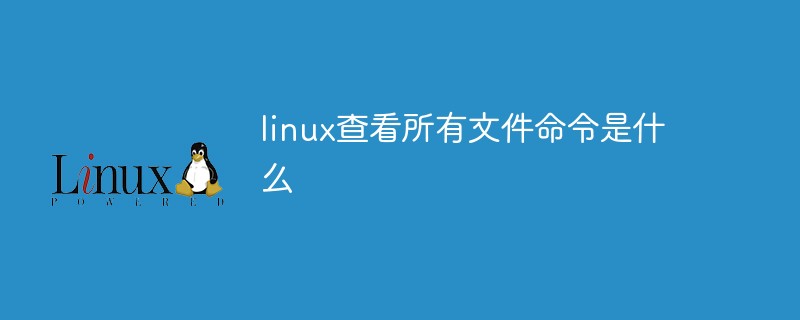
本教學操作環境:linux5.9.8系統、Dell G3電腦。
linux查看所有檔案指令是「ls」。
ls 指令,list 的縮寫,是最常見的目錄操作指令,其主要功能是顯示目前目錄下的內容。此指令的基本格式為:
ls [选项] 目录名称
ls 指令顯示所有檔案的選項:
| 選項 | 功能 |
|---|---|
| -a | 顯示全部的文件,包括隱藏文件(開頭為 . 的文件)也一起羅列出來,這是最常用的選項之一。 |
| -A | 顯示全部的文件,連同隱藏文件,但不包括 . 與 .. 這兩個目錄。 |
其他選項:
| #選項 | |
|---|---|
| #-d | 只列出目錄本身,而不是列出目錄內的檔案資料。 |
| -f | ls 預設會以檔案名稱排序,使用 -f 選項會直接列出結果,而不進行排序。 |
| -F | 在文件或目錄名後加上文件類型的指示符號,例如,* 代表可運行文件,/ 代表目錄,= 代表socket 文件, | 代表FIFO 文件。 |
| -h | 以人們易讀的方式顯示檔案或目錄大小,如 1KB、234MB、2GB 等。 |
| -i | 顯示 inode 節點資訊。 |
| -l | 使用長格式列出檔案和目錄資訊。 |
| -n | 以 UID 和 GID 分別取代檔案使用者名稱和群組名稱顯示出來。 |
| -r | 將排序結果反向輸出,例如,若原本檔案名稱由小到大,反向則為由大到小。 |
| -R | 連同子目錄內容一起列出來,等於將該目錄下的所有檔案都顯示出來。 |
| -S | 以檔案容量大小排序,而不是以檔案名稱排序。 |
| -t 以時間排序,而不是以檔案名稱排序。 |
--color=never |
--color=always
| never 表示不依據文件特性給予顏色顯示。 | always 表示顯示顏色,ls 預設採用這種方式。auto 表示讓系統自行依據配置來判斷是否給予顏色。 |
| --full-time | 以完整時間模式(包含年、月、日、時、分)輸出 |
注意,当 ls 命令不使用任何选项时,默认只会显示非隐藏文件的名称,并以文件名进行排序,同时会根据文件的具体类型给文件名配色(蓝色显示目录,白色显示一般文件)。
【例 1】ls -al ~
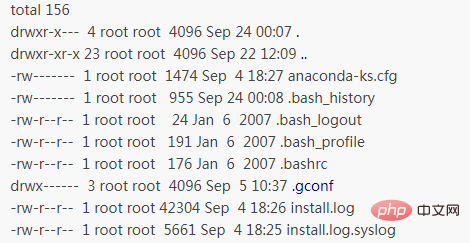
通过使用 -a,你会看到以 . 为开头的几个文件,以及目录文件 (.)、(..)、.gconf 等等,这些都是隐藏的目录和文件。其中,目录文件名以蓝色显示,一般文件以白色显示。
注意,Linux 系统中,隐藏文件不是为了把文件藏起来不让其他用户找到,而是为了告诉用户这些文件都是重要的系统文件,如非必要,不要乱动!所以,不论是 Linux 还是 Windows 都可以非常简单地査看隐藏文件,只是在 Windows 中绝大多数的病毒和木马都会把自己变成隐藏文件,给用户带来了错觉,以为隐藏文件是为了不让用户发现。
不仅如此,这里的 ls 命令还使用了 -l 选项,因此才显示出了文件的详细信息,此选项显示的这 7 列的含义分别是:
第一列:规定了不同的用户对文件所拥有的权限,具体权限的含义将在后续章节中讲解。
第二列:引用计数,文件的引用计数代表该文件的硬链接个数,而目录的引用计数代表该目录有多少个一级子目录。
第三列:所有者,也就是这个文件属于哪个用户。默认所有者是文件的建立用户。
第四列:所属组,默认所属组是文件建立用户的有效组,一般情况下就是建立用户的所在组。
第五列:大小,默认单位是字节。
第六列:文件修改时间,文件状态修改时间或文件数据修改时间都会更改这个时间,注意这个时间不是文件的创建时间。
第七列:文件名或目录名。
【例 2】查看某个目录的详细信息
ls -l /root/

这个命令会显示目录下的内容,而不会显示这个目录本身的详细信息。如果想显示目录本身的信息,就必须加入 "-d" 选项。
ls -ld /root/

相关推荐:《Linux视频教程》
以上是linux查看所有檔案指令是什麼的詳細內容。更多資訊請關注PHP中文網其他相關文章!

